Windows 11/10'da LAN Manager Kimlik Doğrulama Düzeyi nasıl değiştirilir
LAN Manager Kimlik Doğrulama Düzeyi(LAN Manager Authentication Level) , ağ oturum açma işlemleri için kimlik doğrulama protokolünü ayarlamanıza olanak tanır. Yerel Grup İlkesi Düzenleyicisi(Local Group Policy Editor) ve Kayıt Defteri Düzenleyicisi'ni kullanarak (Registry Editor)LAN Yöneticisi(LAN Manager) kimlik doğrulama düzeyini değiştirmek mümkündür . Windows 11/10Home sürümünü kullanıyorsanız REGEDIT yöntemini(REGEDIT) kullanabilirsiniz. Aksi takdirde(Otherwise) , her iki yöntem de aynı işi yapar.

Bilgisayarınızı bir ağ yazıcısına veya aynı ağdaki başka bir bilgisayara bağladığınızda, ağ oturumları için bir kimlik doğrulama protokolü gerekir. Ana bilgisayarınız ile ağ bilgisayarı veya başka herhangi bir cihaz arasında bir bağlantı kurmak için oradadır. Seçebileceğiniz altı farklı kimlik doğrulama düzeyi vardır ve bunlar:
- LM ve NTLM yanıtlarını gönder
- LM(Send LM) ve NTLM gönder – anlaşmaya (NTLM –)varılırsa NTLMv2(NTLMv2) oturum güvenliğini kullanın
- Yalnızca NTLM yanıtlarını gönder
- Yalnızca NTLMv2 yanıtlarını gönder
- Yalnızca NTLMv2(Send NTLMv2) yanıtlarını gönderin. LM'yi reddet(Refuse LM)
- Yalnızca NTLMv2(Send NTLMv2) yanıtlarını gönderin. LM(Refuse LM) ve NTLM'yi reddet(NTLM)
Şimdi, bir ağ yazıcısına bağlanmak istediğinizi, ancak Windows'un yazıcıya bağlanamadığını(Windows cannot connect to the printer) söyleyen bir hata mesajı almaya başladığınızı varsayalım . Böyle bir anda, LAN Manager kimlik doğrulama düzeyinin değiştirilmesi sorunu çözebilir.
LAN Manager Kimlik Doğrulama Düzeyini Değiştir(Change LAN Manager Authentication Level)
Yerel Grup İlkesi Düzenleyicisi(Local Group Policy Editor) ve Kayıt Defteri Düzenleyicisi'ni kullanarak (Registry Editor)LAN Yöneticisi(LAN Manager) kimlik doğrulama düzeyini değiştirmek mümkündür . Windows 11/10Home sürümünü kullanıyorsanız REGEDIT yöntemini(REGEDIT) kullanabilirsiniz. Aksi takdirde(Otherwise) , her iki yöntem de aynı işi yapar.
Yerel Grup İlkesi Düzenleyicisini Kullanma
Görev çubuğu arama kutusunda (Taskbar)gpedit.msc'yi(gpedit.msc) arayın ve bilgisayarınızda Yerel Grup İlkesi Düzenleyicisini(Local Group Policy Editor) açmak için sonuca tıklayın . Ardından, bu yolu takip edin-
Computer Configuration > Windows Settings > Security Settings > Local Policies > Security Options
Sağ tarafınızdaki Ağ güvenliği: LAN Yöneticisi kimlik doğrulama düzeyi(Network security: LAN Manager authentication level) ilkesine çift tıklayın ve LM ve NTLM Gönder - anlaşmaya varılırsa NTLMv2 oturum güvenliğini kullan(Send LM & NTLM – use NTLMv2 session security if negotiated) veya açılır listeden gerekli başka bir seçeneği seçin.
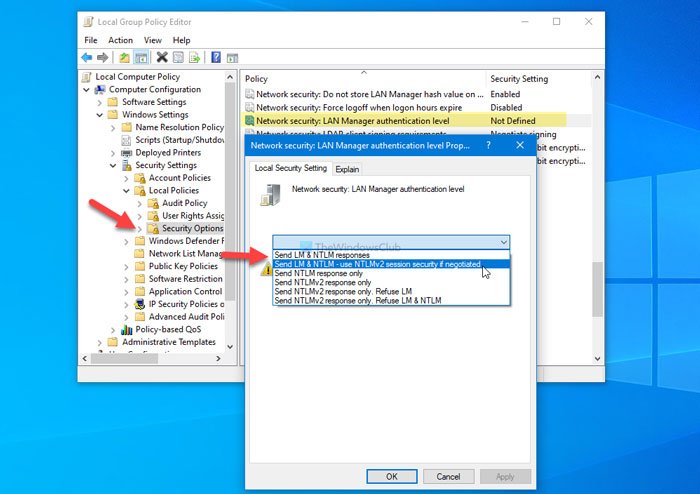
Değişikliği kaydetmek için Tamam (OK ) düğmesine tıklayın .
Ardından bilgisayarınızı yeniden başlatın ve ağ yazıcınızı kullanıp kullanamayacağınızı kontrol edin.
Kayıt Defteri Düzenleyicisini Kullanma
Görev çubuğu arama kutusunda (Taskbar)kayıt defteri düzenleyicisini (registry editor ) arayın , arama sonucunu tıklayın ve bilgisayarınızda Kayıt Defteri Düzenleyicisi'ni(Registry Editor) açmak için Evet seçeneğini seçin.(Yes )
Ardından, bu yolu takip edin-
HKEY_LOCAL_MACHINE\SYSTEM\CurrentControlSet\Control\Lsa
Burada bir REG_DWORD değeri oluşturmanız gerekiyor. Bunu yapmak için Lsa (Lsa ) anahtarına sağ tıklayın, New > DWORD (32-bit) Value öğesini seçin ve LmCompatibilityLevel olarak adlandırın .
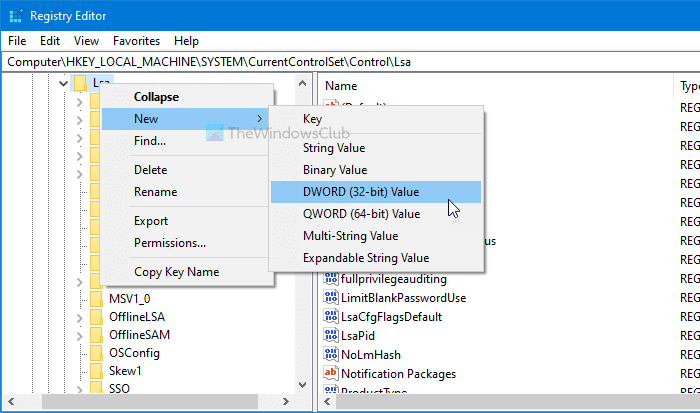
Şimdi Değer(Value) verisini aşağıda belirtildiği gibi girin.
- LM ve NTLM yanıtlarını gönder: 0
- LM(Send LM) ve NTLM gönder – anlaşmaya (NTLM –)varılırsa NTLMv2(NTLMv2) oturum güvenliğini kullanın: 1
- Yalnızca NTLM yanıtlarını gönder: 2
- Yalnızca NTLMv2 yanıtlarını gönder: 3
- Yalnızca NTLMv2(Send NTLMv2) yanıtlarını gönderin. LM'yi reddet(Refuse LM) : 4
- Yalnızca NTLMv2(Send NTLMv2) yanıtlarını gönderin. LM(Refuse LM) ve NTLM'yi Reddet(NTLM) : 5
Bunun için REG_DWORD(REG_DWORD) değerine çift tıklayın , kutuya 1 veya başka bir Değer(Value) verisi girin ve Tamam (OK ) düğmesine tıklayın.
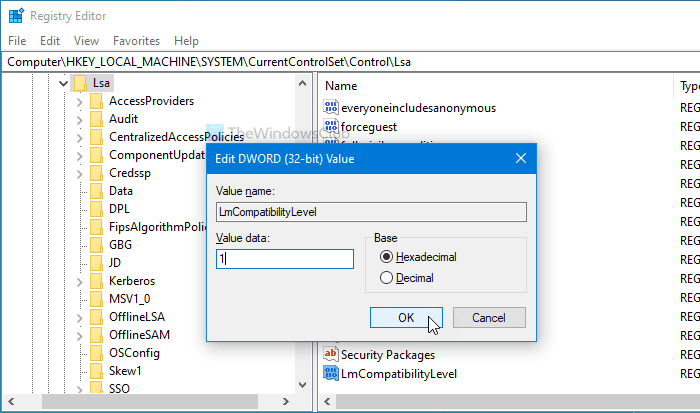
Ardından, değişikliği almak için bilgisayarınızı yeniden başlatın.
Bu kadar! Windows 11/10LAN Manager kimlik doğrulama düzeyini bu şekilde değiştirebilirsiniz .
Related posts
Windows 10 yılında LAN kullanarak nasıl bilgisayarlar arasında dosya paylaşmak için
Network Connections Modern Standby'te Windows 10'da etkinleştirin
Nasıl Network Drive harita veya Windows 11/10 bir FTP Drive eklemek
Windows 10 üzerinde Data Usage Limit nasıl yönetilir?
DNS HTTPS üzerinden HTTPS üzerinden Nasıl Etkinleştirilir?
Windows 11/10'de hangi limanların açık veya engellenmesi nasıl kontrol edilir?
Fix Ping Spikes WiFi or Ethernet'de Windows 11/10'de
Windows 10'de Group Policy kullanarak bir Network Drive'ü nasıl eşleştirilir?
Windows 11/10 için ücretsiz MAC Address Changer Tools
Make Network dosyaları Windows 10 üzerinde Always Available Offline
Windows 11/10 bir Network Drive olarak WebDAV haritasına nasıl
Network Discovery veya Windows 10'de paylaşımını etkinleştirin veya devre dışı bırakın
Windows 10 üzerine Windows Defender içinde Network taramayı etkinleştirmek nasıl
Windows 10 sistemleri için ücretsiz Packet Sniffing Tools
NetTraffic: Windows 10 için gerçek zamanlı Network traffic monitör
Unidentified Network Windows 11/10'de nasıl düzeltilir
Network Adapter Speed Windows 10'de nasıl kontrol edilir
Windows 10 içinde Wireless Network için Stop otomatik bağlantı
DNS ayarlarını Windows 10'te kolayca değiştirilir
, Windows Windows 10 içinde yönlendiriciden Network Settings alamayan
